Microsoft Outlook 2010 の設定
1. Outlookを開き、「次へ」をクリックします。
※下の画面が出ない場合は、後述「Outlookの設定変更・追加」をご覧ください。
![]()
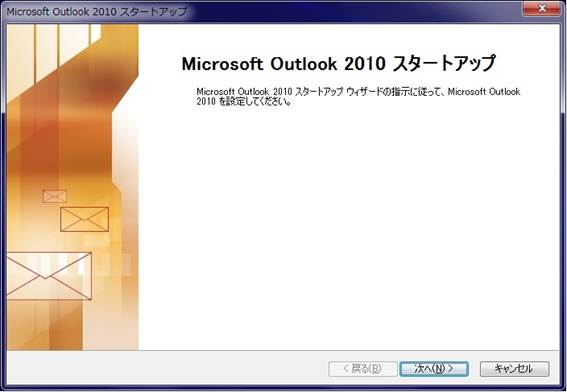
2. 「はい」を選択し、「次へ」をクリックします。
![]()
![]()
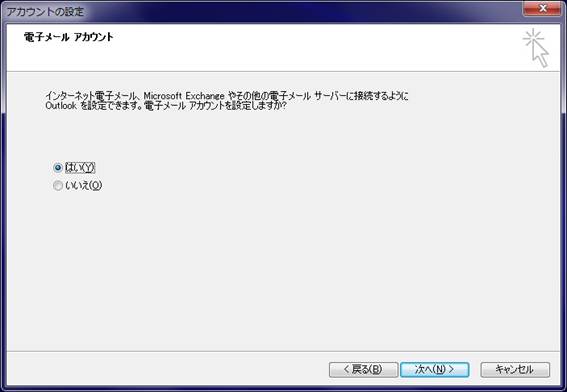
3.「手動設定」を選択し、「次へ」をクリックします。
![]()
![]()
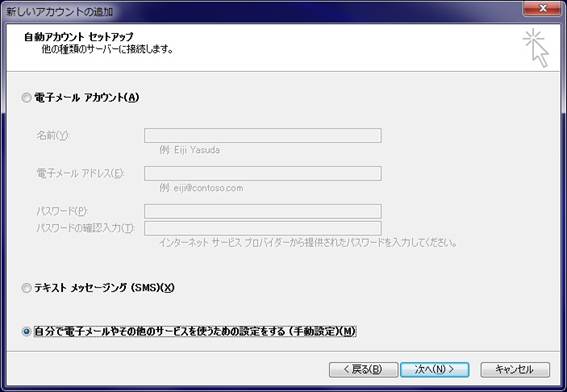
4. 「インターネット電子メール」を選択し、「次へ」をクリックします。
![]()
![]()
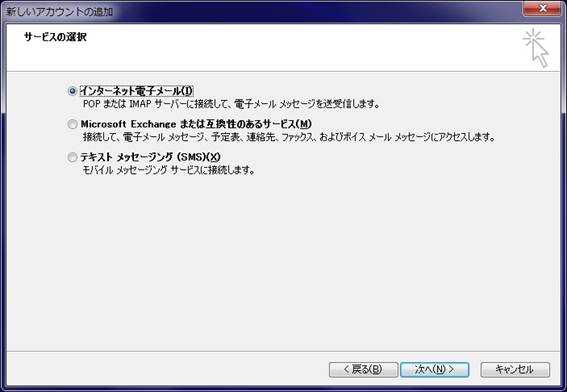
4.「名前」欄に名前を入力します。(メールを送信した際に相手に表示される名前です。)
「電子メールアドレス」欄に弊社で発行しましたメールアドレスを入力します。
「サーバー情報」欄にメールサーバーの名前を入力します。
受信メールサーバー名 「mail.bc9.jp」 又は 「mail.bc9.ne.jp」又は「mail.one.bc9.jp」
送信メールサーバー名 「mail.bc9.jp」 又は 「mail.bc9.ne.jp」又は「mail.one.bc9.jp」
※サーバー名はメールアドレスの「@」以降により異なります。
パスワードを入力します。
パスワードは大文字・小文字を区別して入力します。(大文字は「Shift」キーを押しながら入力)
![]()
![]()
![]()
![]()
![]()
![]()
![]()
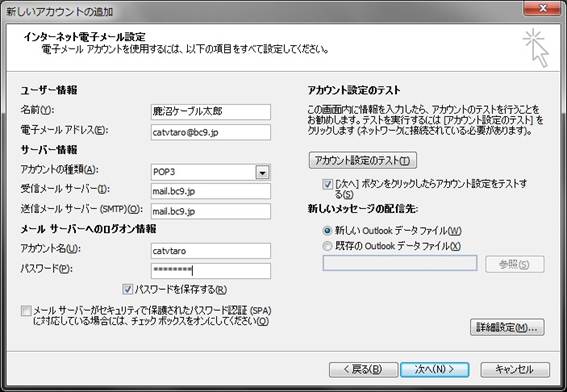
5.「次へ」をクリックし、テストが完了すれば終了です。
![]()
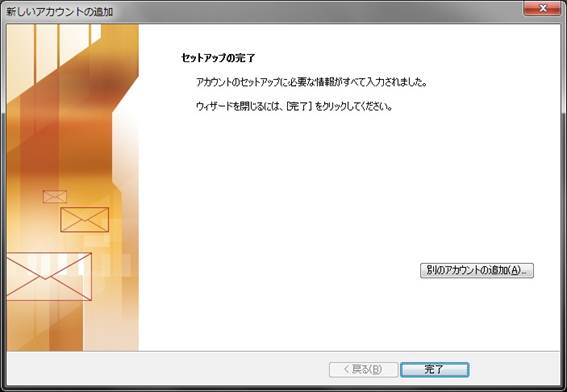
Outlookの設定変更・追加
1. Outlookを開き、「ファイル」を選択し「アカウント設定」をクリックします。

![]()
![]()
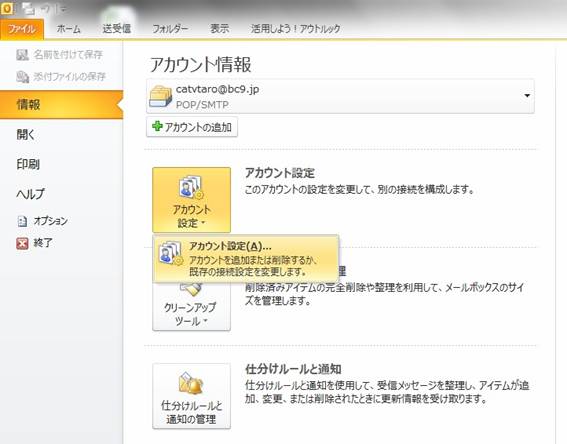
2. 変更の場合は「変更」を、追加の場合は「新規」をクリックします。追加の設定は、「Microsoft Outlook 2010 の設定」2以降を行って下さい。
![]()
![]()
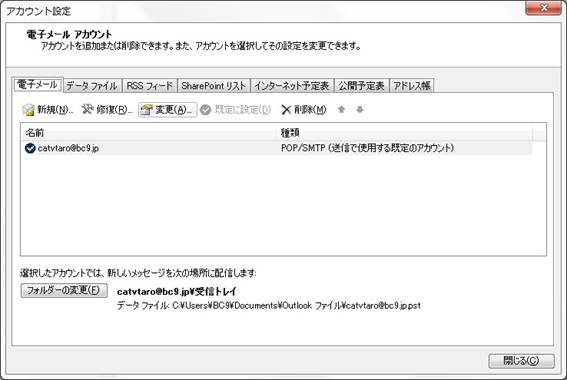
3. 登録内容が表示されますので、変更項目を修正します。
例)「電子メールアドレス」
「アカウント名」「パスワード」
![]()
![]()
![]()
![]()
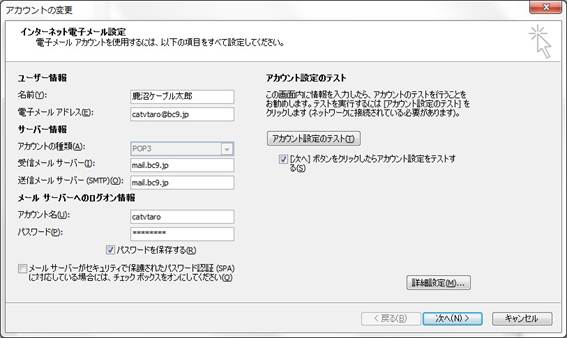
4.「次へ」をクリックし、テストが完了すれば終了です。